
Ekraani ja toimingute seadmine skannimiseks salvestamiseks
Kui vajutate <Skaneeri ja salvesta> kuval <Avamenüü> ja seejärel vajutate <Võrk> või <Infokandja (mälu)> originaalide skannimiseks, kuvatakse järgmine seadistuskuva.
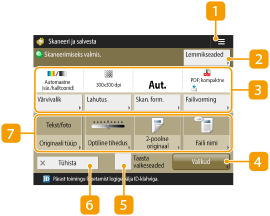
Vajutage seda ikooni, et salvestada praegused seaded jaotises <Lemmikseaded>  või avalehel. Sagedasti kasutatavate seadete ja sihtkohtade salvestamine isiklike/jagatud nuppudena kuval <Avamenüü>
või avalehel. Sagedasti kasutatavate seadete ja sihtkohtade salvestamine isiklike/jagatud nuppudena kuval <Avamenüü>
 või avalehel. Sagedasti kasutatavate seadete ja sihtkohtade salvestamine isiklike/jagatud nuppudena kuval <Avamenüü>
või avalehel. Sagedasti kasutatavate seadete ja sihtkohtade salvestamine isiklike/jagatud nuppudena kuval <Avamenüü> <Lemmikseaded>
<Lemmikseaded>
Registreerige siin eelnevalt sageli kasutatavad skannimisseaded, et neid vajadusel hõlpsalt tagasi võtta.
 Praegune sätteolek ja sättenupud
Praegune sätteolek ja sättenupud
Kuvab sätteoleku (nt eraldusvõime ja skannimissuuruse). Kontrollige, kas seaded on õigesti skannitud. Seadete muutmiseks vajutage näidikujaotise all olevat nuppu. Lisateavet failivormingute kohta leiate teemast Süsteemi valikvarustus.
Kui originaali suurust ei saa <Aut.> tuvastada või kui on vaja määrata kindel suurus, vajutage <Skaneerimise formaat> ja määrake skannitava originaali suurus.
Seadke <Lahutus> kõrgeks, kui soovite originaali selgelt skannida, ja seadke <Lahutus> madalaks, kui soovite faili mahtu vähendada.
Vajutage <Failivorming> et valida teisendatav failivorming vastavalt oma eesmärkidele ja keskkonnale.
 <Valikud>
<Valikud>
Võimaldab määrata funktsioonide seaded, mida ei kuvata asukohas  /
/ . Lisateavet iga seadeüksuse kohta leiate teemast Valikud.
. Lisateavet iga seadeüksuse kohta leiate teemast Valikud.
 /
/ . Lisateavet iga seadeüksuse kohta leiate teemast Valikud.
. Lisateavet iga seadeüksuse kohta leiate teemast Valikud. <Taasta vaikeseaded>
<Taasta vaikeseaded>
Muudab skannimissätte seadeväärtuseks, mis on registreeritud jaotises <Vaikeseadete muutmine>. <Skaneeri ja salvesta seaded> <Vaikeseadete muutmine>
<Vaikeseadete muutmine>
 <Vaikeseadete muutmine>
<Vaikeseadete muutmine> <Tühista>
<Tühista>
Tühistab skannimisseaded ja naaseb failivalikukuvale.
 Funktsiooniseadete nupud
Funktsiooniseadete nupud
Kuvab kõige sagedamini kasutatavad nupud. Seadistuse olek kuvatakse nuppudel. Seadete muutmiseks vajutage soovitud nuppu.
Kui vajutate <Originaali tüüp>, saate skannimisrežiimi valida käsitsi vastavalt originaalide tüübile (nt materjalid, millel on ainult tähed ja ajakirjad, millel on pildid).
Kui vajutate <Optiline tihedus>, saate reguleerida originaali tihedust.
Kui vajutate <2-poolne originaal>, saate automaatselt skannida nii originaali esi- kui ka tagaküljed.
Kui vajutate <Faili nimi>, saate salvestamisel määrata faili nime.
Failinimes ei saa kasutada järgmisi märke: \ / : , * ? „ < > |. Samuti ei saa te kasutada . (punkti) või tühikut failinime esimesele või viimasele tähemärgile.
Kui te midagi ei määra, määratakse salvestatud kuupäev ja kellaaeg automaatselt failinimena. Näiteks kui fail salvestatakse JPEG-vormingus kell 1:05:12 30. oktoobril 2015, on selle nimi „20151030130512.jpg”.

Kui failinimi on liiga pikk, võib faili asukohta tähistav string (tee) ületada maksimaalselt 256 märki, mistõttu faili ei määrata.
Kui sisestate faili nime, mis on salvestuskohas juba olemas, lisatakse failinimele (1) kuni (9) (nt „a (1). pdf.”)
Kui failivormingu määramisel on valitud <Lehtedeks jaotamine>, lisatakse failinime lõppu kolmekohaline leheküljenumber. Näiteks faili puhul, mille nimi on „a.pdf”, jagatakse fail salvestamisel failideks „a_001.pdf”, „a_002.pdf” ja „a_003.pdf”.
 |
Kui lehe limiit on seatud osakonna ID haldusega, kuvatakse allesjäänud lehekülgede arv. Lisateavet osakonna ID halduse ja leheküljepiirangute seadmise kohta leiate teemast Osakonna ID halduse seadistamine.. 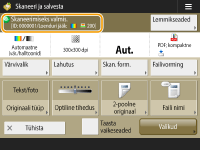 |

